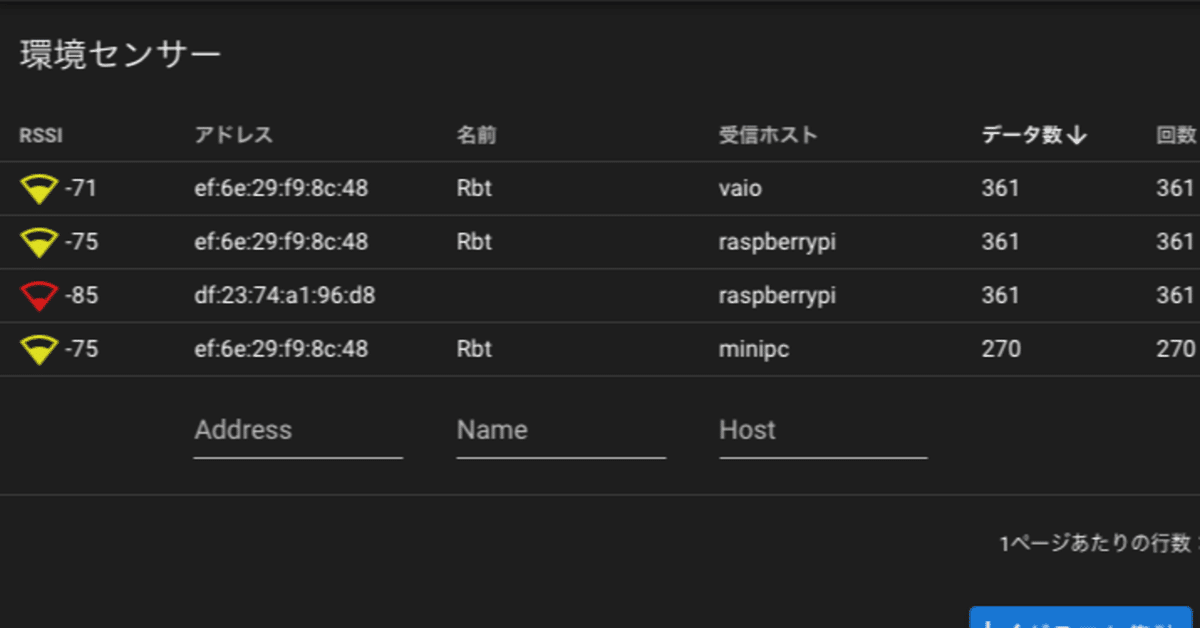
TWSNMP FCの環境センサーレポート
twBlueScan経由でBluetoothの環境センサーの情報を表示するレポートの説明です。2021年10月時点で対応している環境センサーは、オムロンとSwitchBotの温度・湿度センサーです。サーバールームや事務所の環境をモニターするために使えるかと思って作った機能です。
環境センサーレポート画面の表示方法
メニューの「レポート」ー「デバイス分析」ー「環境センサー」をクリックすると表示できます。

環境センサーレポート画面

のような感じです。
①リスト
環境センサーのリストです。信号レベル(RSSI)、アドレス、名前、受信ホスト、保持しているデータ数、測定回数、最終データの日時、操作ボタンがあります。
②操作ボタン

左から<詳細>ボタン、<削除>ボタンです。
<詳細>ボタンをクリックすると、

のようなダイアログを表示します。<CSV>ボタンと<EXCEL>ボタンは、選択したセンサーの環境データをCSVまたはEXCELファイルに保存します。<CSV>ボタンと<EXCEL>ボタンは、v1.5.0以降で対応です。

<削除>ボタンをクリックすると、

のような確認ダイアログを表示します。<削除>ボタンをクリックするとレポートから削除します。
③ディスプレーフィルター
リストの表示をアドレス、名前、受信ホストに入力した文字列を含むものにフィルター表示できます。
④<グラフと集計>ボタン
クリックするとグラフと集計のメニューを表示します。

⑤<CSV>ボタン
リストの内容をCSVファイルに保存します。
⑥<EXCEL>ボタン
リストの内容をEXCELファイルに保存します。
⑦<更新>ボタン
リストを最新の情報に更新します。
時系列3Dグラフ

X軸にセンサー、Y軸に時刻、Z軸の項目は右上で選択した3Dのグラフです。選択項目は、気温、湿度、気圧など環境センサーが対応しているものです。
時系列2Dグラフ
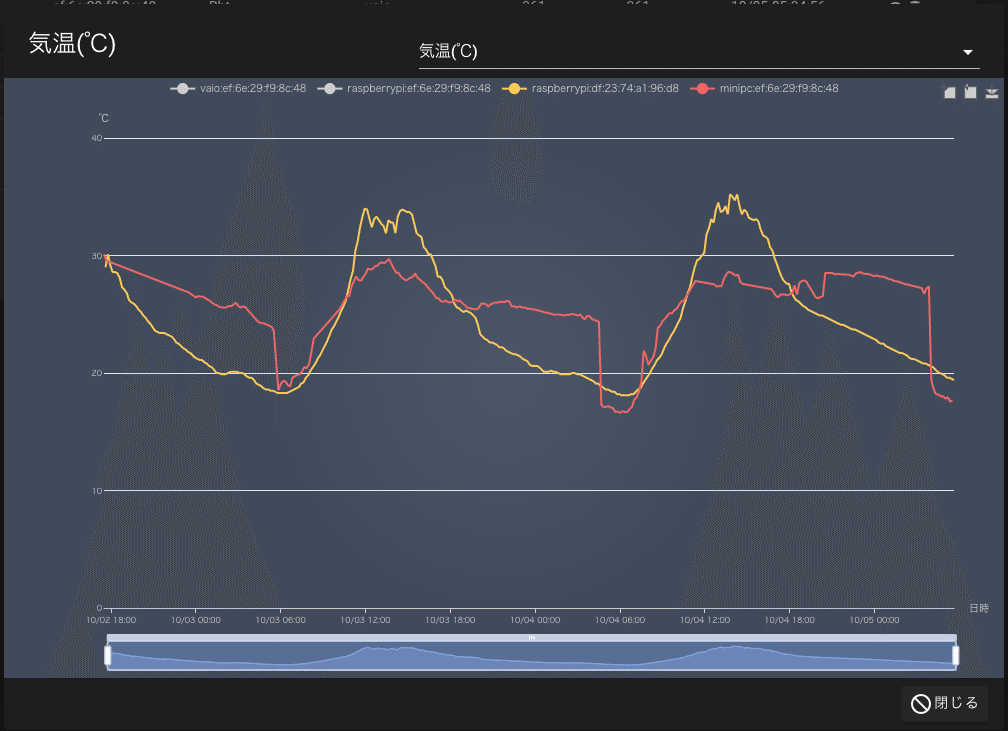
3Dのグラフを2Dにしたものです。細かな部分を拡大して確認できます。
環境センサーレポートを表示するためには
オムロンまたはSwitchBotの環境センサーとtwBlueScanが必要です。twBlueScanについては別の記事で書きます。
いいなと思ったら応援しよう!

